
หากคุณเคยเห็นราคาที่ลดลงของไดรฟ์โซลิดสเทตขนาดใหญ่ แต่ยกเลิกการอัปเกรดเนื่องจากคุณไม่ต้องการความยุ่งยากในการติดตั้งทุกอย่างใหม่เราพร้อมให้ความช่วยเหลือ อ่านต่อในขณะที่เราแสดงวิธีการโคลน HDD เก่าของคุณไปยัง HDD ใหม่และสำรองระบบทั้งหมดของคุณและทำงานภายในหนึ่งชั่วโมง ไม่ต้องติดตั้ง Windows ใหม่และแอพทั้งหมดของคุณที่จำเป็น
ทำไมฉันถึงอยากทำสิ่งนี้?
ไม่เหมือนกับการเพิ่มหน่วยความจำใหม่หรือการเพิ่มอุปกรณ์ต่อพ่วงการอัปเกรดฮาร์ดไดรฟ์อาจเป็นความเจ็บปวด แทนที่จะต้องยุ่งยากกับการสำรองข้อมูลเอกสารและไฟล์ทั้งหมดดึงดิสก์เก่าเปิดไฟล์ใหม่จัดรูปแบบและติดตั้งระบบปฏิบัติการของคุณใหม่ (พร้อมกับโปรแกรมทั้งหมดของคุณ) จากนั้นปรับแต่งทุกอย่างเพื่อให้กลับมาเหมือนเดิม คุณสามารถติดตามกับเราได้ที่นี่และทำการโคลนดิสก์เก่าของคุณดิสก์ใหม่ของคุณติดตั้งและเครื่องของคุณกลับมาทำงานอีกครั้งใน (โดยทั่วไป) ภายในหนึ่งชั่วโมง
เราใช้เทคนิคที่อธิบายไว้ในคู่มือเพื่ออัพเกรดฮาร์ดไดรฟ์ทั้งหมดในพีซีสำนักงานของเรา การแลกเปลี่ยนที่ยาวที่สุดใช้เวลา 55 นาทีและการแลกเปลี่ยนที่สั้นที่สุดใช้เวลา 23 นาที ในทั้งสองกรณีเวลาจริงที่ใช้ทำอะไรกับโปรเจ็กต์จะอยู่ที่ประมาณ 10 นาที (กรณีเปิดการใช้งานซอฟต์แวร์ ฯลฯ ) และส่วนที่เหลือเป็นเพียงค่าใช้จ่ายที่กำหนดโดยฮาร์ดแวร์ที่เราใช้ในการทำสำเนา
ด้วยการหมุนเวียนแบบนั้นและความยุ่งยากเล็กน้อยที่เกี่ยวข้องกับการทำกระบวนการให้เสร็จสิ้นทันใดนั้นไดรฟ์โซลิดสเตทที่กว้างขวางและราคาไม่แพงมากก็ดูดีมาก
ฉันต้องการอะไร?
สำหรับบทแนะนำนี้คุณจะต้องมีสี่สิ่ง สามรายการแรกต้องมีรายการและรายการที่สี่เป็นตัวแปรขึ้นอยู่กับการตั้งค่าฮาร์ดแวร์และความต้องการของคุณ
ฮาร์ดดิสก์: สองอย่างแรกและชัดเจนที่สุด: คุณจะต้องมีฮาร์ดไดรฟ์ที่มีอยู่และฮาร์ดไดรฟ์ใหม่ตัวที่สอง ตามหลักการแล้วคุณจะย้ายข้อมูลจากไดรฟ์ขนาดเล็กไปยังไดรฟ์ขนาดใหญ่ แต่มีบางสถานการณ์ที่คุณอาจย้ายข้อมูลจากไดรฟ์ขนาดใหญ่ไปยังไดรฟ์ขนาดเล็ก ตัวอย่างเช่นหากคุณซื้อ HDD เชิงกล 1TB ราคาถูกและช้าลดราคาและพบว่าไม่ใช่ดิสก์ร้อนที่จะใช้เป็นดิสก์ระบบปฏิบัติการของคุณคุณอาจอยู่ในตลาดสำหรับ SSD ขนาด 256GB ที่เล็กกว่าและเร็วกว่าหรืออื่น ๆ .
ที่เกี่ยวข้อง: วิธีการย้ายการติดตั้ง Windows ของคุณไปยัง Solid-State Drive
บทช่วยสอนนี้มุ่งเน้นไปที่การอัปเกรดดิสก์ที่มีอยู่ให้มีขนาดใหญ่ขึ้น แต่ตราบใดที่คุณลดทอนข้อมูลของคุณในดิสก์เก่าให้อยู่ในพารามิเตอร์ของดิสก์ใหม่ (เช่นคุณย้ายเพลงและภาพยนตร์ทั้งหมดออกจาก HDD ขนาดใหญ่ 1TB ดังนั้น ระบบปฏิบัติการหลักแอปพลิเคชัน ฯลฯ อยู่ในข้อ จำกัด ของดิสก์ขนาดเล็กใหม่) คุณจะสบายดี หากคุณต้องการคำแนะนำในการแยกวิเคราะห์โปรดดูส่วนการเตรียมการของบทช่วยสอนก่อนหน้าและที่เกี่ยวข้องของเรา: วิธีการโอนย้าย Windows 7 ไปยัง Solid State Drive
ซอฟต์แวร์โคลน: สิ่งที่สามที่คุณต้องมีคือการโคลนซอฟต์แวร์ มีเครื่องมือโคลนนิ่งที่ทรงพลังจริงๆซึ่งต้องใช้ส่วนประกอบที่ซับซ้อนมากอย่างระมัดระวัง แม้ว่าเครื่องมือเหล่านี้จะยอดเยี่ยมเมื่อคุณมีกำลังและความแตกต่างเล็กน้อยที่พวกเขามีให้สำหรับงานคัดลอกดิสก์ A ไปยังดิสก์ B ทั่วไปของคุณ แต่ก็มีการใช้งานมากเกินไป (และมักจะมีระยะขอบกว้างสำหรับข้อผิดพลาด) เป้าหมายของเราคือการทำให้เสร็จโดยเร็ว มีประสิทธิภาพและมีโอกาสน้อยมากที่จะเกิดการผิดพลาดและด้วยเหตุนี้เราจึงเลือกใช้ Macrium Reflect เวอร์ชันฟรี เนื่องจากเป็นมิตรกับผู้ใช้ด้วย GUI ที่ยอดเยี่ยม นอกจากซอฟต์แวร์ฟรีแล้วคุณยังต้องการสร้างแผ่นดิสก์การกู้คืน (โดยใช้ซอฟต์แวร์ฟรี) ในไดรฟ์ USB หรือดีวีดีแบบเขียนได้

การเชื่อมต่อสำหรับฮาร์ดไดรฟ์ตัวที่สอง: สุดท้ายคุณจะต้องวางแผนว่าคุณจะเชื่อมต่อฮาร์ดไดรฟ์อย่างไรเพื่อที่จะโคลนพวกเขา หากคุณใช้คอมพิวเตอร์เดสก์ท็อปคุณสามารถเลือกที่จะเปิดเคสและเชื่อมต่อฮาร์ดไดรฟ์ใหม่เข้ากับเมนบอร์ดของคุณโดยตรง หากคุณใช้แล็ปท็อปคุณอาจไม่มีการเชื่อมต่อเพิ่มเติม (หรือแม้แต่พื้นที่ว่าง) สำหรับฮาร์ดไดรฟ์ตัวที่สองในเครื่องของคุณดังนั้นคุณจะต้องใช้ อะแดปเตอร์ USB เหมือนที่เราเคยใช้ การสอนการกู้คืนข้อมูลนี้ .
หากคุณเลือกใช้อะแดปเตอร์ USB เราขอแนะนำให้คุณใช้อะแดปเตอร์ USB 3.0 บนพอร์ต USB 3.0 เราทำการทดสอบความเร็วสลับกันระหว่าง USB 2.0 และ USB 3.0 และการโคลน HDD ผ่าน USB 2.0 ช่วยเพิ่มเวลาในการถ่ายโอนได้ 250-300 เปอร์เซ็นต์
ฮาร์ดไดรฟ์ในมือดาวน์โหลดซอฟต์แวร์ฮาร์ดไดรฟ์ใหม่ที่เชื่อมต่อกับคอมพิวเตอร์ของคุณ (ไม่ว่าจะเป็นผ่านพอร์ต SATA บนเมนบอร์ดหรือผ่านอะแดปเตอร์ USB) เราก็พร้อมใช้งาน
การสร้างสื่อการกู้คืน
กระบวนการติดตั้ง Macrium Reflect นั้นตรงไปตรงมา เรียกใช้โปรแกรมติดตั้งเปิดแอปจากนั้นใช้เวลาสักครู่เพื่อสร้างแผ่นดิสก์การกู้คืน ไว้วางใจเรา; เกือบทุกอาการสะอึกที่คุณอาจพบในกระบวนการนี้สามารถไกล่เกลี่ยผ่านแผ่นดิสก์การกู้คืนและสถานที่สุดท้ายที่คุณต้องการเมื่อคุณต้องการสร้างแผ่นดิสก์การกู้คืนกำลังจ้องมองข้อผิดพลาดของฮาร์ดไดรฟ์
หลังจากติดตั้ง Macrium Reflect แล้วให้ไปที่แถบเมนูไปที่งานอื่น -> สร้างสื่อกู้ภัย
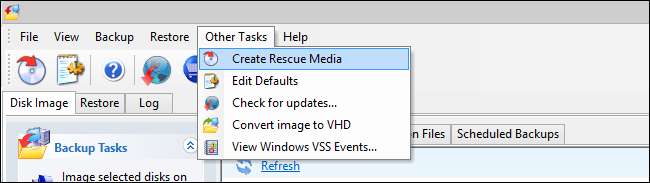
คุณจะได้รับแจ้งให้เลือกสื่อการกู้คืน Windows PE หรือ Linux เลือก Windows PE จากนั้นคลิกที่ปุ่มขั้นสูงและเลือกเวอร์ชัน 5.0 ผู้สร้างสื่อช่วยเหลือจะถามว่าคุณต้องการ VIM แบบกำหนดเองหรือ VIM เริ่มต้น เลือก VIM เริ่มต้น
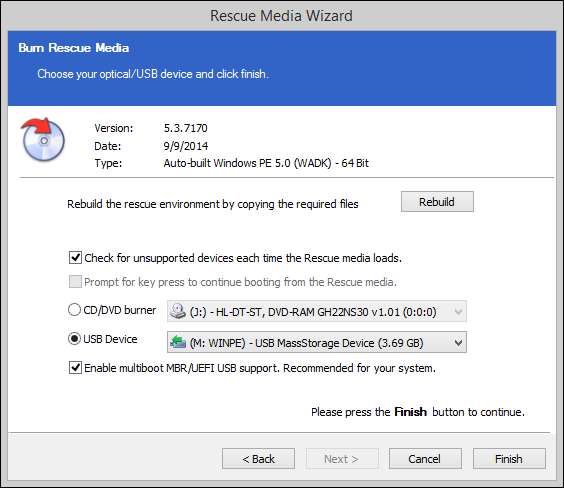
ในขั้นตอนสุดท้ายคุณจะเห็นการตรวจสอบการตั้งค่าและข้อความแจ้งให้เลือกชนิดของสื่อที่คุณต้องการติดตั้งแผ่นดิสก์การกู้คืน เราเลือกใช้ไดรฟ์ USB
เมื่อกระบวนการเสร็จสมบูรณ์ก็ถึงเวลาดำเนินการโคลนดิสก์ ตอนนี้เป็นเวลาตรวจสอบให้แน่ใจว่าฮาร์ดไดรฟ์ใหม่เชื่อมต่อกับเครื่องของคุณแล้ว
การโคลนดิสก์
ฮาร์ดไดรฟ์เชื่อมต่อและสื่อการกู้คืนในมือถึงเวลาโคลนแล้ว! ขั้นตอนแรกเป็นขั้นตอนที่สำคัญที่สุดและเป็นขั้นตอนเดียวที่คุณสามารถทำผิดพลาดได้ ถ้าคุณทำพลาดคุณจะต้องมี จริงๆ เวลาไม่ดี
ใน Macrium Reflect ให้เลือกแท็บ“ Disc Image” และมองหาดิสก์ระบบปฏิบัติการของคุณ (โดยทั่วไปคือ Disk 1, C: \ และมีไอคอน Windows เล็กน้อย) ดังที่เห็นในภาพหน้าจอด้านล่าง
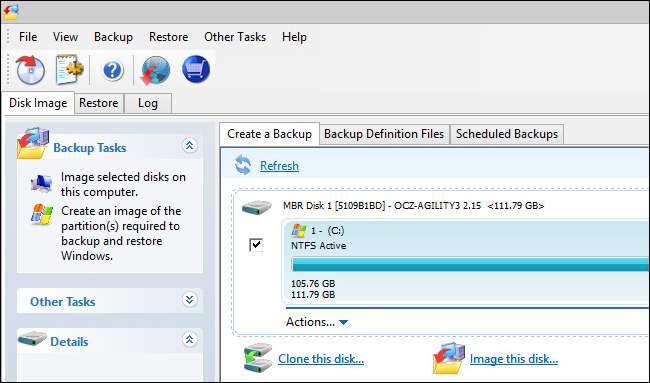
เมื่อคุณเลือกดิสก์ตัวเลือก“ โคลนดิสก์นี้” จะอยู่ใต้ไดรฟ์ที่เลือก คลิกที่มัน
เมนูถัดไปคือที่ที่คุณทำการเลือกที่สำคัญที่สุดในบทช่วยสอนทั้งหมดนี้ Macrium จะแสดงไดรฟ์ต้นทางที่คุณเพิ่งเลือกและแจ้งให้คุณเลือกปลายทาง
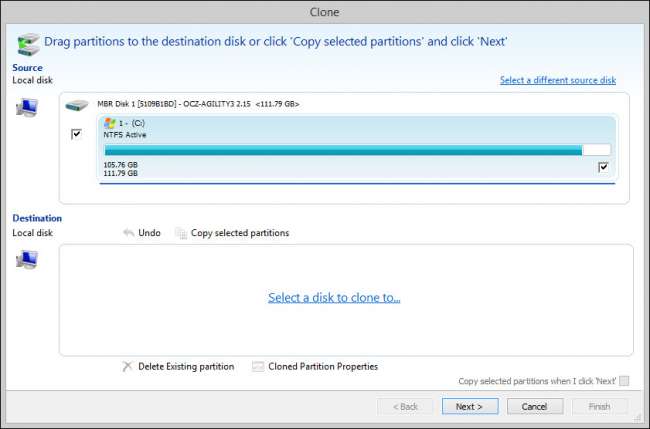
คลิกที่“ เลือกดิสก์ที่จะโคลนเพื่อ…” เพื่อเลือกฮาร์ดไดรฟ์ใหม่ของคุณ หากระบบของคุณมีฮาร์ดไดรฟ์หลายตัวติดอยู่ (เช่น C: \ drive หลัก, มีเดียไดรฟ์สองสามตัวเช่น F: \, E: \ ฯลฯ จากนั้น HDD เปล่าที่คุณกำลังจะใช้) เป็นสิ่งสำคัญที่คุณต้องเลือก ฮาร์ดไดรฟ์ที่ถูกต้อง หากคุณทำการโคลนบนดิสก์ที่ไม่ถูกต้อง (เช่น F: \ ซึ่งมีโฮมภาพยนตร์ทั้งหมดของคุณอยู่) ข้อมูลทั้งหมดในดิสก์นั้นจะหายไป ตรวจสอบอีกครั้งว่าคุณได้เลือกฮาร์ดไดรฟ์ที่ถูกต้อง .
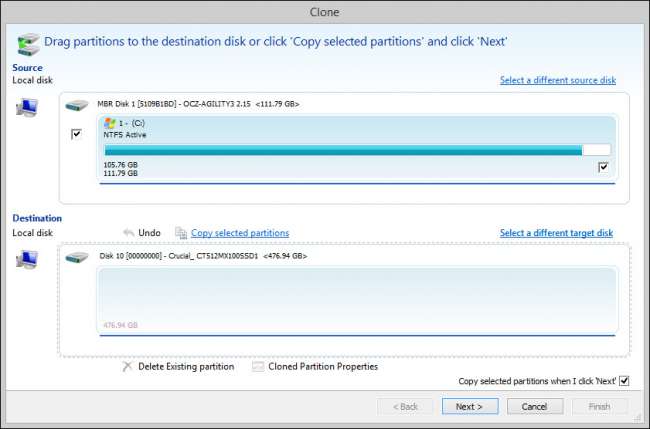
เมื่อคุณตรวจสอบอีกครั้งว่าคุณได้เลือกดิสก์ปลายทางที่ถูกต้องแล้วให้คลิก“ คัดลอกพาร์ติชันที่เลือก” Macrium จะถามว่าคุณต้องการทำสำเนาภาค "นิติเวช" หรือ "อัจฉริยะ" “ Forensic” จะคัดลอกทุกบิตในฮาร์ดดิสก์ไม่ว่าจะอยู่ในภาคที่ใช้งานจริงหรือไม่ก็ตาม “ อัจฉริยะ” จะคัดลอกเฉพาะส่วนของดิสก์ที่ใช้งานจริงเท่านั้น เราขอแนะนำให้คุณเลือกคัดลอกเซกเตอร์อัจฉริยะและเลือก "ยืนยันระบบไฟล์"
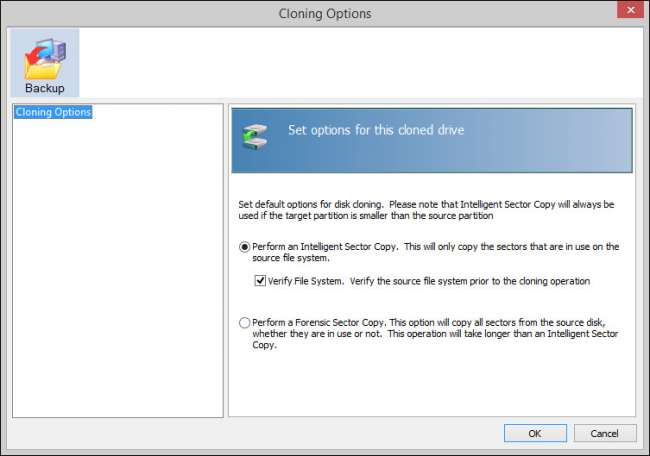
เมื่อคุณทำเสร็จแล้วมีสิ่งหนึ่งที่คุณจะสังเกตเห็นได้ทันที: พาร์ติชันที่คัดลอกในอัตราส่วน 1 ต่อ 1 ไปยังดิสก์ใหม่ซึ่งหมายความว่าหากคุณอัปเกรดจาก 120GB SSD เป็น 512GB SSD จะมี พื้นที่ที่ไม่ได้ใช้งานจำนวนมาก ไม่ต้องกังวลเราสามารถแก้ไขได้อย่างง่ายดายเพียงพอ เพียงคลิกที่“ Cloned Partition Properties” ใต้ดิสก์ที่โคลนใหม่
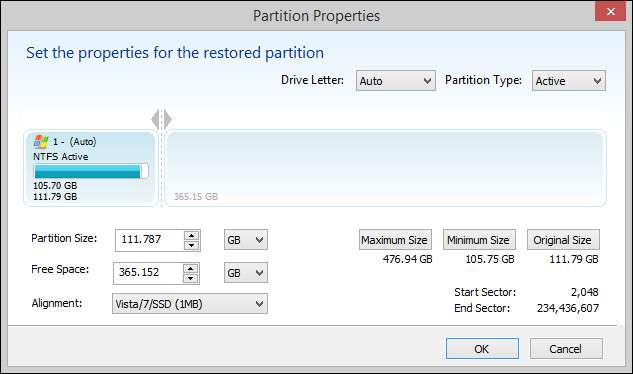
คุณสามารถคลิกปุ่ม "ขนาดสูงสุด" เพื่อปรับขนาดพาร์ติชันที่มีอยู่โดยอัตโนมัติเพื่อใช้พื้นที่ดิสก์ที่มีอยู่ให้เต็มจำนวน
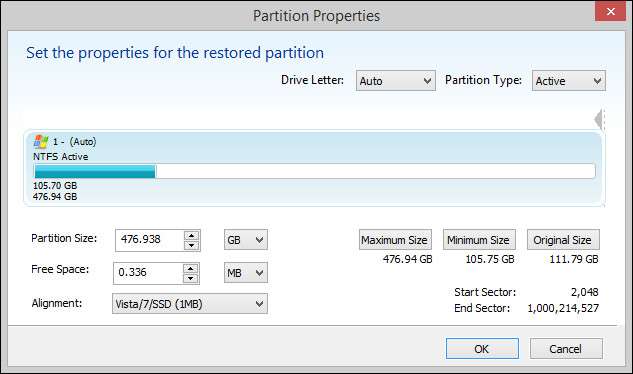
ดีกว่าเยอะ! เราไม่ได้ใช้เงินทั้งหมดในการอัปเกรดเป็น SSD ขนาดใหญ่ที่สวยงามเพื่อปล่อยให้พาร์ติชันไม่มีการขยาย เมื่อถึงจุดนี้เมื่อคุณโคลนดิสก์และพาร์ติชันของคุณขยายออกก็ถึงเวลาทดสอบไดรฟ์ใหม่
หากคุณใช้คอมพิวเตอร์เดสก์ท็อปวิธีที่ง่ายที่สุดในการทดสอบดิสก์ใหม่ของคุณคือเพียงแค่บูตเครื่องคอมพิวเตอร์ของคุณถอดสายเคเบิลออกจากฮาร์ดดิสก์เก่า (ดิสก์ต้นทาง) และวางสายเคเบิลสำหรับดิสก์ใหม่ (ปลายทาง disk) เสียบอยู่หากคุณใช้แล็ปท็อปคุณจะต้องสลับฮาร์ดไดรฟ์
รีบูตเครื่องและควรบูตได้ทันทีโดยไม่มีปัญหา หากมีอาการสะอึกคุณมีสองทางเลือกในทันที: ย้อนกระบวนการจากขั้นตอนก่อนหน้าและบูตกลับไปที่ฮาร์ดไดรฟ์เก่าหรือตามที่เราจะดูในขั้นตอนถัดไปให้ใช้สื่อการกู้คืน
การปรับใช้สื่อการกู้คืน
ดังนั้นคุณจึงบูตดิสก์ที่โคลนใหม่และแทนที่จะเป็นหน้าจอเริ่มต้นที่ดีคุณได้รับข้อความแสดงข้อผิดพลาด อย่าตกใจ! มีโอกาสที่ดีมากที่ปัญหาของคุณจะน้อยมากและการดำเนินการอย่างรวดเร็วด้วยสื่อการกู้คืนจะแก้ไขปัญหาเล็กน้อย (เช่นปัญหาในดิสก์ที่โคลนด้วยมาสเตอร์บูตเรคคอร์ดหรืออื่น ๆ ที่คล้ายกัน)
สื่อการกู้คืนเป็นเรื่องง่ายที่จะใช้ เปิดดิสก์หรือแฟลชไดรฟ์ที่คุณสร้างขึ้นรีบูตคอมพิวเตอร์จากนั้นรอให้ Windows PE และเครื่องมือการกู้คืน Macrium Reflect เริ่มทำงาน หากไม่สามารถบู๊ตได้ในทันที (และโดยเฉพาะอย่างยิ่งถ้าคุณใช้แฟลชไดรฟ์แทนแผ่นดิสก์) มีโอกาสดีที่การบูต USB จะถูกปิดหรือมีลำดับความสำคัญต่ำใน BIOS ของคุณ รีบูตโหลด BIOS และตรวจสอบให้แน่ใจว่าการบูต USB ได้รับการจัดลำดับความสำคัญเหนือฮาร์ดไดรฟ์
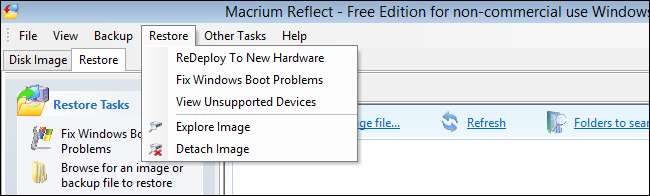
สื่อการกู้คืนจะโหลด Macrium Reflect โดยอัตโนมัติ คุณสามารถเข้าถึงเมนูซ่อมแซมการบูตได้หนึ่งในสองวิธี คุณสามารถคลิกคืนค่า -> แก้ไขปัญหาการบูต Windows ในแถบเมนูหรือคุณสามารถเลือกตัวเลือกเดียวกันจากแผง "คืนค่างาน" ทางซ้ายมือ
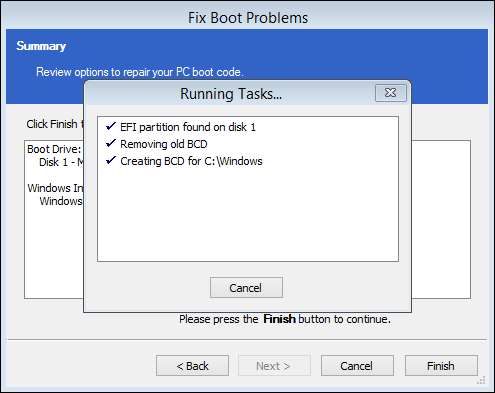
เลือกการติดตั้ง Windows ของคุณคลิก“ ถัดไป” จากนั้น“ เสร็จสิ้น” และขึ้นอยู่กับเวอร์ชันของ Windows ที่คุณกำลังเรียกใช้เครื่องมือซ่อมแซมจะดำเนินการตามขั้นตอนที่จำเป็นในการซ่อมแซมดิสก์ของคุณเช่นการซ่อมแซม MBR (Master Boot Record), BCD ( Boot Configuration Data) หรือสิ่งที่คล้ายกัน
เมื่อเสร็จสิ้นและแจ้งให้คุณรีบูตเครื่องคอมพิวเตอร์ของคุณให้ถอดไดรฟ์ USB หรือดิสก์ออกแล้วคลิก“ ตกลง” เพื่อเสร็จสิ้นกระบวนการ
ทำความสะอาด
เมื่อคุณบูตกลับเข้าสู่ Windows ได้สำเร็จและทุกอย่างทำงานได้อย่างราบรื่นไม่มีอะไรต้องทำในกระบวนการโคลน ดังที่กล่าวมามีแนวทางปฏิบัติที่ดีที่สุดบางประการที่ควรพิจารณา แม้ว่าทุกอย่างจะทำงานได้ตามที่ควรจะเป็นสัญญาณที่ดี (และโดยทั่วไปบ่งชี้ว่าจะยังคงทำเช่นนั้นต่อไป) เราขอแนะนำให้วางฮาร์ดไดรฟ์เก่าของคุณไว้ข้าง ๆ (หรือแม้กระทั่งปล่อยให้ติดตั้งไว้ทางกายภาพ แต่ไม่ได้เสียบปลั๊กในเคสคอมพิวเตอร์ของคุณหากคุณมีที่ว่าง สำรอง) เป็นเวลาอย่างน้อยสองสามวัน
ด้วยวิธีนี้หากมีสิ่งผิดปกติเกิดขึ้นกับดิสก์ใหม่ของคุณคุณสามารถเสียบดิสก์เก่ากลับเข้าไปใหม่ได้ทันทีรีบูตและเหมือนกับว่าคุณได้ทำการกู้คืนแบบเต็มดิสก์ทันทีนับจากวันที่ของกระบวนการโคลน หากทุกอย่างยังคงทำงานได้อย่างราบรื่นและคุณต้องการนำดิสก์เก่ากลับมาใช้ใหม่โดยทั้งหมด: เราเอา SSD ขนาดเล็กที่เราเปลี่ยนและนำมาเปลี่ยนใหม่สำหรับเครื่องที่สามารถใช้การบูตเร็วและการอ่าน / เขียนที่รวดเร็ว แต่ไม่ต้องการจำนวนมาก ของพื้นที่ดิสก์







